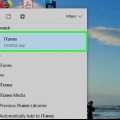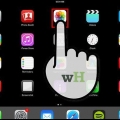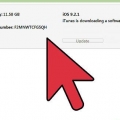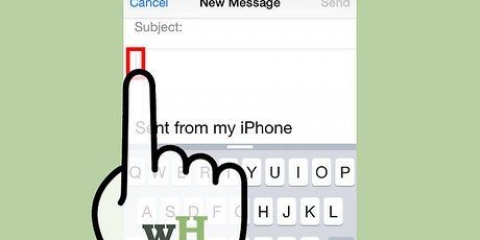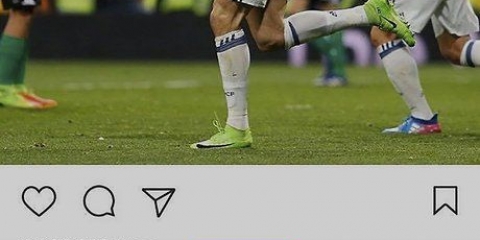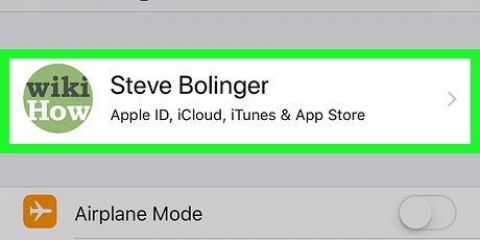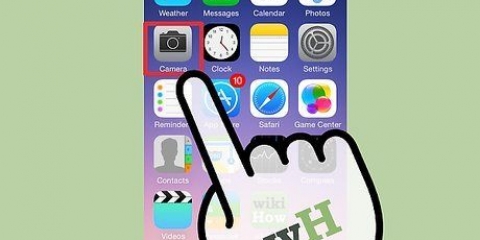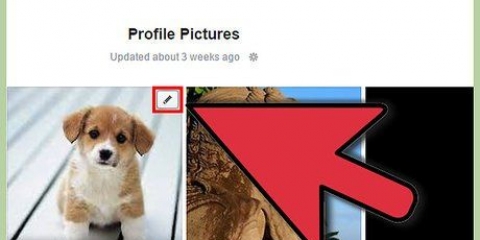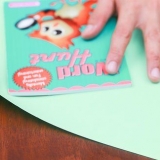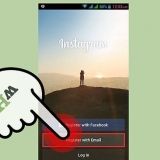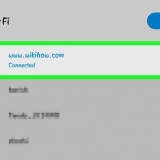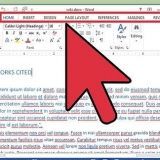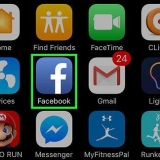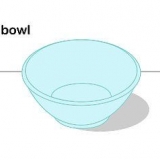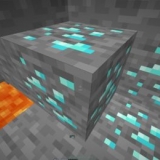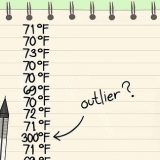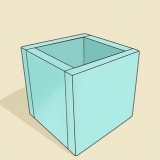Maak die album wat vanaf iTunes gesinkroniseer is oop en tik Kies. Tik op al die foto`s wat jy wil skuif. Tik `Voeg by` in die boonste linkerhoek. Kies `Nuwe album` en gee die album `n naam. Maak die nuwe album oop.
As die "Kopieer/Versteek"-kieslys verskyn nadat jy op `n prent getik het, het jy vergeet om eers op "Kies" te tik. As niks verskyn wanneer jy op `n prent tik nie, en jy kan nie die prent sleep nie, dan is die prente vanaf iTunes gesinkroniseer. In daardie geval, skuif hulle eers na `n nuwe album.


Herrangskik foto's in 'n foto-album op ipad
Jy kan foto`s maklik in een van jou albums op jou iPad herrangskik deur hulle te sleep. As jy die foto`s vanaf iTunes gesinkroniseer het, sal jy die foto`s na `n nuwe album moet skuif voordat jy dit elders kan plaas.
Trappe

2. Kies die album wat jy wil verander. Tik die "Albums"-oortjie onderaan die skerm om al jou albums te sien.

3. Skuif foto`s wat vanaf iTunes gesinkroniseer is na `n nuwe album. As die album wat jy wil verander vanaf iTunes gesinkroniseer is, sal jy die foto`s na `n nuwe album moet skuif om te kan herrangskik.

5. Tik en hou die foto wat jy wil skuif. Die prent sal effens uitbrei wanneer dit gekies word.

6. Sleep die prent na die nuwe ligging. As jy die prent sleep, sal jy sien dat die ander prente hul posisie verander om plek te maak vir die geselekteerde prent. Sleep jou prent na die verlangde plek.
Dit is makliker om jou beeld "oor" die ander beelde "rond" te sleep as "om dit".

8. Herhaal hierdie stappe vir elke prent wat jy wil herposisioneer.

9. Tik `Klaar` in die regter boonste hoek wanneer jy klaar is met jou prente.
"> Artikels oor die onderwerp "Herrangskik foto's in 'n foto-album op ipad"
Оцените, пожалуйста статью
Soortgelyk
Gewilde